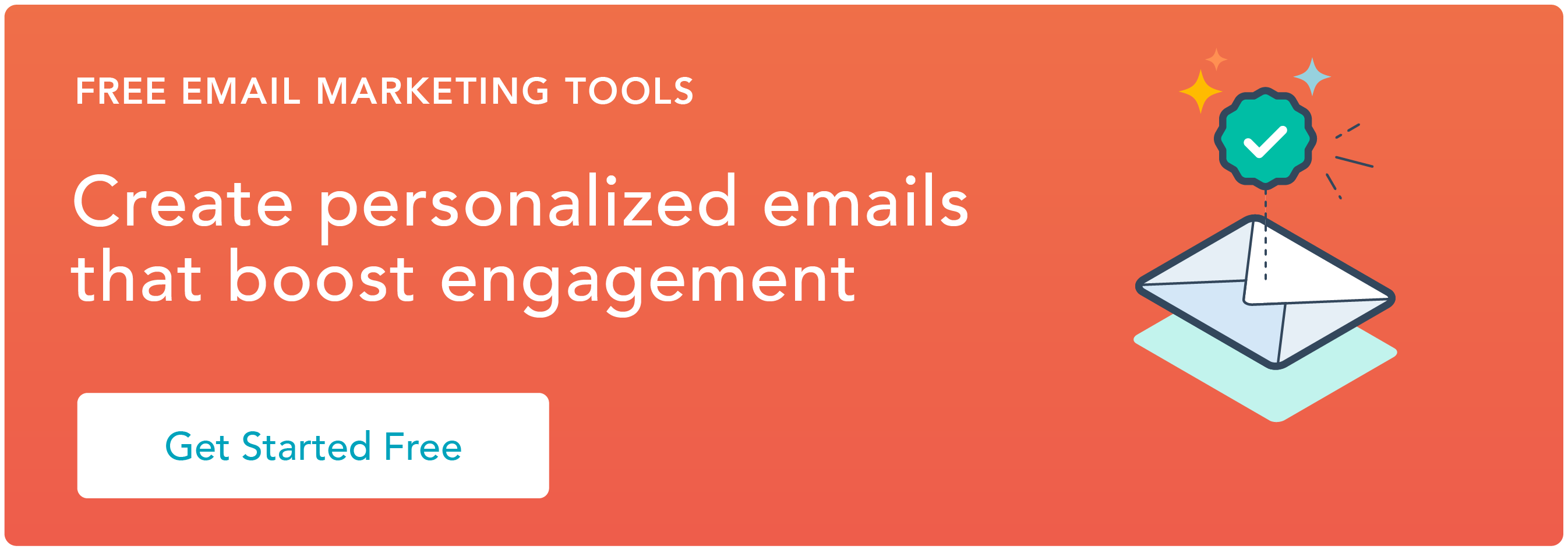스니펫 생성 및 사용
마지막 업데이트 날짜: 2025년 9월 22일
명시된 경우를 제외하고 다음 구독 중 어느 것에서나 사용할 수 있습니다.
스니펫은 연락처, 회사, 거래, 티켓 및 사용자 지정 개체 레코드에 사용할 수 있는 재사용 가능한 짧은 텍스트 블록입니다. 이메일 템플릿, 채팅 대화, 활동이나 노트를 기록할 때 스니펫을 삽입할 수 있습니다.
재사용 가능한 이메일을 만들고 싶으시다면 템플릿 도구에 대해 자세히 알아보세요.
참고: 처음 5개 이상의 스니펫을 만들고 편집하려면 다음 기준 중 하나를 충족해야 합니다:
- Sales 또는 Service Hub 스타터 계정의 사용자라면 코어 시트가 배정되어 있어야 합니다.
- Sales 또는 Service Hub Professional 또는 Enterprise 계정의 사용자라면 Sales Hub 또는 Service Hub 시트가 할당되어 있어야 합니다.
2024년 9월 18일부터 시트를 배정받지 않은 사용자가 액세스할 수 있는 스니펫의 수는 계정 생성 날짜에 따라 달라집니다.
2024년 9월 18일 이전에 생성된 무료 계정은 계정의 처음 5개 스니펫을 편집, 액세스 및 사용할 수 있습니다. 9월 18일 이후에 생성된 무료 계정의 경우 스니펫 개수는 3개로 제한됩니다.
스니펫 대시보드의 오른쪽 상단에서 계정에 이미 생성된 총 스니펫 수를 확인할 수 있습니다. 이러한 제한에 대한 자세한 내용은 HubSpot의 제품 및 서비스 카탈로그에서 확인하세요.
시작하기 전에
스니펫을 생성하고 서식을 지정할 때 다음 사항에 유의하세요:
- HubSpot 모바일 키보드에서는 최대 100개의 스니펫에만 액세스할 수 있습니다.
- 사용자는 HubSpot 모바일 키보드를 사용할 때 자신이 소유한 코드조각만 볼 수 있습니다.
- 개인화 토큰 대신 중괄호로 스니펫을 만들면 HubSpot의 템플릿 렌더링 서비스에 문제가 발생합니다. 중괄호를 제거하여 스니펫을 저장하세요.
- 스니펫당 2,500자 제한이 있습니다. 스니펫에 일본어와 같이 2바이트 문자가 있는 언어가 포함된 경우 2,500자 미만으로 제한에 도달할 수 있습니다.
스니펫 만들기
- HubSpot 계정에서 CRM > 스니펫으로 이동합니다.
- 오른쪽 상단에서 스니펫 만들기를 클릭합니다.
- 내부 이름 필드에 스니펫의 이름을 입력합니다.
- 스니펫 텍스트 서식 있는 텍스트 편집기에서 스니펫의 본문을 입력합니다.
- 텍스트를 수정하려면 편집 창 하단에 있는 서식 옵션을 사용합니다.
- 글꼴 스타일과 크기를 수정하거나 텍스트 정렬을 수정하려면 자세히 드롭다운 메뉴를 클릭합니다.
- 하이퍼링크된 텍스트를 추가하려면 link 링크 아이콘을 클릭합니다.
- 스니펫에 개인화 토큰을 포함하려면 개인화 드롭다운 메뉴를 클릭합니다. 스니펫에 개인화 토큰을 추가하는 방법에 대해 자세히 알아보세요.
- 바로가기 필드에 스니펫 바로가기의 이름을 입력합니다. 이 바로가기는 레코드, 이메일 템플릿, 실시간 채팅 대화 또는 활동을 기록할 때 스니펫을 삽입하는 데 사용됩니다.
- 스니펫 만들기를 마쳤으면 스니펫 저장을 클릭합니다.

스니펫 관리하기
스니펫 대시보드에서 스니펫을 편집, 복제, 이동 및 삭제할 수 있습니다. 필수 시트 및 영업 액세스 권한이 있는 사용자는 스니펫을 편집하거나 삭제할 수 있습니다.
- HubSpot 계정에서 CRM > 스니펫으로 이동합니다.
- 왼쪽 상단의 검색창을 사용하여 이름으로 스니펫을 찾습니다.
- 스니펫을 편집하려면 스니펫의 이름을 클릭합니다. 대화 상자에서 변경하려는 필드를 편집합니다. 그런 다음 코드조각 저장을 클릭합니다.
- 코드조각을 마우스로 가리키고 작업 드롭다운 메뉴를 클릭합니다:
- 코드조각을 복제하려면 복제를 클릭합니다. 이 코드조각 사본의 이름 필드에 코드조각의 이름을 입력한 다음 폴더에 코드 조각 저장 드롭다운 메뉴를 클릭하고 폴더를 선택합니다. 바로 가기 필드에 스니펫 바로 가기의 이름을 입력합니다. 스니펫 복제본 생성을 완료했으면 저장을 클릭합니다.
- 스니펫을 폴더로 이동하려면 이동을 클릭합니다. 대화 상자에서 스니펫을 저장할 폴더를 선택한 다음 이동을 클릭합니다.
- 코드조각을 삭제하려면 삭제를 클릭합니다. 대화 상자에서 예, 코드조각 삭제를 클릭합니다.

- 스니펫을 위한 새 폴더를 만들려면 다음과 같이 하세요:
- 코드조각 대시보드의 오른쪽 상단에서 새 폴더를 클릭합니다.
- 대화 상자에서 폴더의 이름을 입력한 다음 폴더 추가를 클릭합니다.
- 폴더의 이름을 바꾸려면 폴더 옆의 확인란을 클릭합니다. 메뉴 모음에서 이름 바꾸기를 클릭합니다. 폴더 이름 바꾸기 필드에 폴더의 이름을 입력합니다. 폴더 저장을 클릭합니다.
![snippets-rename-folder]](https://53.fs1.hubspotusercontent-na1.net/hub/53/hubfs/Knowledge_Base_2023-24-25/KB-snippets/snippets-rename-folder%5D.png?width=415&height=207&name=snippets-rename-folder%5D.png)
스니펫 사용
코드조각을 사용하여 CRM에 잠재 고객에 대한 메모를 남기고, 잠재 고객에게 이메일을 작성할 때 중요한 세부 정보를 빠르게 가져오거나, 실시간 채팅 대화 중에 빠른 응답으로 사용할 수 있습니다. 또한 Android용 HubSpot 모바일 앱을 사용하여 활동을 기록하거나 레코드에 댓글을 남길 때 스니펫을 삽입할 수도 있습니다. 스니펫을 추가하는 방법에는 두 가지가 있습니다:
참고: 스니펫에 개인화 토큰을 사용한 경우에는 연락처, 회사, 거래 또는 티켓 레코드의 이메일 탭에서 스니펫을 사용할 때만 이러한 토큰이 채워집니다.
- 텍스트 편집기에 # 기호를 입력합니다. 스니펫 바로 가기 입력을 시작한 다음 드롭다운 메뉴에서 스니펫을 선택합니다. 스니펫이 텍스트 편집기에 자동으로 채워집니다.

- 텍스트 편집기 아래쪽에서 textSnippet 코드 조각 아이콘을 클릭한 다음 드롭다운 메뉴에서 코드 조각을 선택합니다.
HubSpot Sales Chrome 확장 프로그램 또는 HubSpot Sales Outlook 데스크톱 추가 기능을 사용하여 받은 편지함의 이메일에 스니펫을 삽입할 수도 있습니다.